WooCommerce 및 WCFM 플러그인으로 멀티 벤더 마켓플레이스 웹사이트를 만드는 방법
게시 됨: 2023-03-09WordPress 및 WooCommerce를 사용하여 멀티 벤더 마켓플레이스 웹 사이트를 만들고 싶습니까? 그럼 당신은 바로 블로그에 있습니다.
이 블로그에서는 다중 공급업체 마켓플레이스 웹사이트에 대한 완전한 가이드와 비즈니스를 위한 웹사이트를 만드는 방법을 제공할 것입니다.
멀티 벤더 마켓플레이스 웹사이트를 만드는 WordPress를 사용하면 이제 쉽습니다. WordPress에서 기능적인 멀티 벤더 마켓플레이스 웹사이트를 만드는 데 도움이 되는 다양한 도구도 있습니다.
Amazon, Flipkart, Etsy 및 eBay와 같은 Multi Vendor Marketplace 전자 상거래 웹 사이트의 다양한 예가 있습니다.
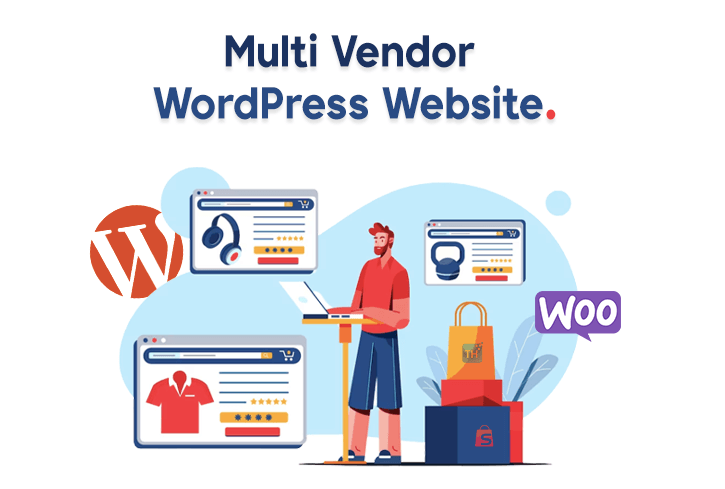
WordPress 및 WooCommerce를 사용하여 멀티 벤더 마켓플레이스를 만들려면 완전한 웹사이트를 만들기 위해 몇 가지 다른 것들이 필요합니다.
목차
멀티 벤더 마켓플레이스 웹사이트를 만드는 데 필요한 것
다음은 멀티 벤더 마켓플레이스 WordPress 웹사이트를 만드는 데 필요한 몇 가지 중요한 사항입니다.
- 웹사이트의 도메인 이름.
- 귀하의 웹사이트를 호스팅합니다.
- 적합한 웹사이트 빌더.
선택할 수 있는 인터넷에는 다양한 저렴한 도메인 이름과 웹 호스팅 제공업체가 있습니다. 그런 다음 웹사이트에 추가 기능이 필요한 경우 웹사이트 빌더가 필요합니다.
이 모든 것이 준비되면 이제 갈 준비가 된 것입니다. 이제 Multi-Vendor Marketplace 웹 사이트를 설정하는 작업을 진행하겠습니다.
WooCommerce를 사용하여 다중 공급업체 마켓플레이스 웹사이트 만들기
아시다시피 WooCommerce는 WordPress로 전자 상거래 웹 사이트를 만들 수 있는 플러그인입니다. 그러나 WooCommerce는 단일 온라인 상점 웹 사이트를 만드는 데만 사용됩니다.
다중 공급업체 마켓플레이스 웹사이트를 만들려면 WooCommerce용 다중 공급업체 플러그인 애드온이 필요합니다.
WooCommerce로 온라인 마켓플레이스 웹사이트를 만들려면 WCFM 멀티 벤더 플러그인을 사용하는 것이 좋습니다.
오늘 이 블로그에서는 WCFM 플러그인을 사용하여 멀티 벤더 웹사이트를 만드는 과정에 대해 모두 알려드리겠습니다. 시작하겠습니다.
WordPress로 다중 공급업체 마켓플레이스 웹사이트를 만들려면 다음 단계를 따르세요.
멀티 벤더 테마 설치
다중 공급업체 웹사이트를 만들기 위해서는 먼저 다중 공급업체 기능을 지원하는 테마가 필요합니다. 멀티 벤더 웹 사이트를 만들려면 Shop Mania 테마를 사용하는 것이 좋습니다.
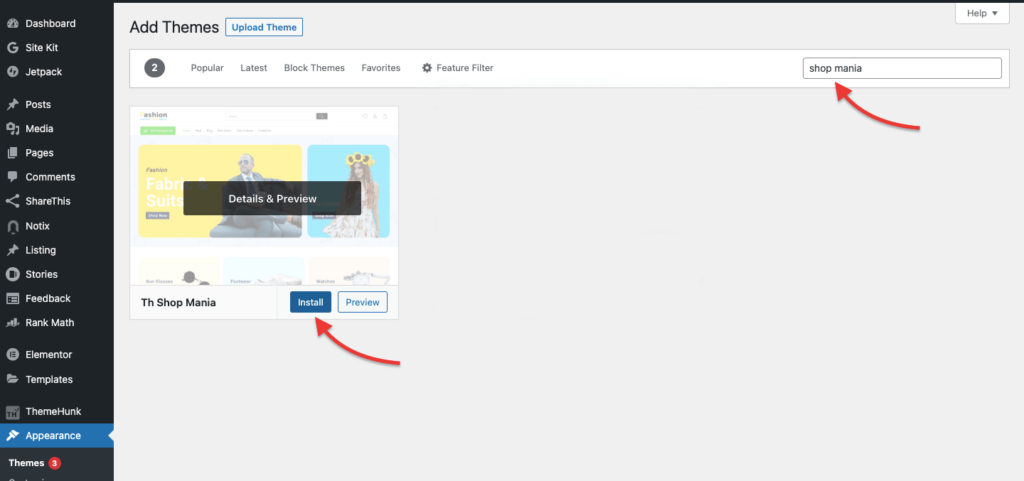
여기에서 WordPress 테마 설치 및 여기에서 플러그인 설치에 대해 자세히 알 수 있습니다.
Shop Mania 테마 설치 자세한 내용은 이 비디오를 시청하십시오.
WCFM 플러그인 설치
지금 테마를 설치하신 후 WCFM Plugin을 설치해주세요. Frontend Manager, WCFM Marketplace 및 WCFM Membership Plugins를 포함한 모든 중요한 플러그인을 설치하는 것이 좋습니다. 자세한 내용은 아래 동영상을 시청하세요.
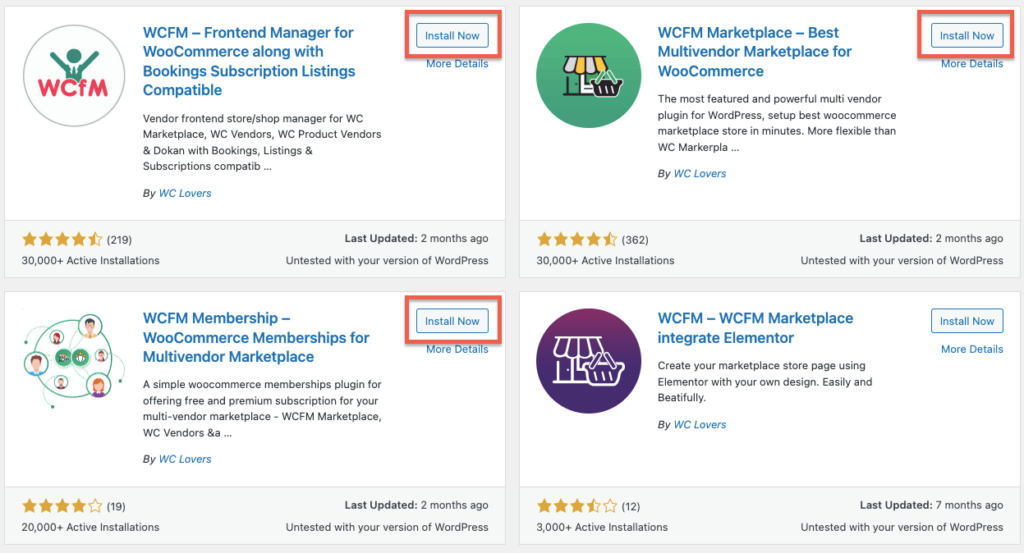
WCFM 플러그인 설정
이제 플러그인을 설치한 후 WCFM Marketplace 플러그인을 설정해야 합니다. 자세한 내용은 아래 동영상을 시청하세요.
Layout, Marketplace, Commission, Withdrawal, Style, Capability 등을 설정해야 합니다.
멀티 벤더 테마 템플릿 설치
WCFM 플러그인을 설정한 후 이제 WCFM 플러그인과 함께 작동하는 멀티 벤더 WordPress 테마를 설치해야 합니다. 자세한 내용은 아래 동영상을 시청하세요.
Shop Mania 테마 구매
Shop Mania 테마는 무료로 사용할 수 있지만 멀티 벤더 템플릿을 가져오려면 Shop Mania 테마를 구입해야 합니다.
테마 템플릿 구매에 대한 자세한 내용은 아래 동영상을 시청하세요.
Shop Mania Pro 플러그인 다운로드
이제 구매한 Shop Mania 테마를 설치해야 합니다. Members Area에서 구매 테마를 다운로드할 수 있습니다. 자세한 내용은 아래 비디오를 시청할 수 있습니다.

Shop Mania Pro 플러그인 설치
이제 Shop Mania Pro 플러그인을 웹사이트에 설치하십시오. Shop Mania Pro는 플러그인이며 테마가 아닙니다. 따라서 Shop Mania Pro를 플러그인으로 설치하십시오. 자세한 내용은 아래 비디오를 볼 수 있습니다.
데모 템플릿 가져오기
이제 플러그인을 설치한 후 데모를 가져와야 합니다. 마켓플레이스 웹 사이트에 대한 다중 공급업체 템플릿 데모를 가져올 것입니다.
데모 템플릿 가져오기에 대한 아래 비디오를 시청하십시오.
벤더 등록 프로세스
이제 판매자 등록 절차를 진행해야 합니다. 여기에서 판매자 등록 절차에 대해 알 수 있습니다.
웹사이트의 모든 공급업체는 이제 계정을 만들고 온라인 상점을 열 수 있습니다. 공급업체 등록 프로세스에 대한 모든 세부 정보를 보려면 비디오를 시청하십시오.
벤더 스토어 설정
벤더 등록 프로세스가 끝나면 이제 벤더 스토어 설정에 대해 알아야 합니다. 여기에서 공급업체는 매장을 설정할 수 있으며 필요한 항목을 매장에 추가할 수 있습니다.
공급업체는 결제 방법, 스토어 정책, 고객 지원 세부 정보, 스토어 SEO, 소셜 미디어 필드 등과 같은 몇 가지 중요한 설정을 설정해야 합니다.
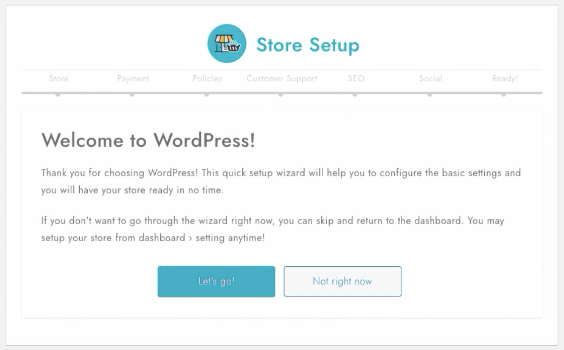
아래 영상을 보시면 자세한 내용을 보실 수 있습니다.
공급업체 대시보드 개요
이제 공급업체 대시보드를 볼 수 있습니다. 여기에서 공급업체는 다양한 기능으로 매장을 관리할 수 있습니다. 여기에서 제품을 추가 / 삭제 / 수정할 수 있습니다. 또한 주문 및 장부 관리, 쿠폰 생성 등을 할 수 있습니다.
공급업체 대시보드의 개요는 아래 비디오를 시청할 수 있습니다.
스토어에 제품 추가
다음 단계에서는 공급업체의 상점에 제품을 추가하는 프로세스에 대해 알아보겠습니다. 공급업체 스토어에 제품을 추가하려면 공급업체는 대시보드로 이동하여 기능, 사양 및 이미지와 함께 새 제품을 추가해야 합니다.
벤더 스토어에 제품을 추가하는 방법에 대해 알아보려면 아래 비디오를 보십시오.
설정 완료
다중 공급업체 마켓플레이스 웹사이트가 성공적으로 생성되었습니다. 이제 모든 사용자가 귀하의 웹사이트에서 상점을 열 수 있습니다.
아래 비디오를 시청하여 완공 후 상점이 어떻게 보이는지 확인할 수 있습니다.
이것이 WooCommerce 및 WCFM 플러그인을 사용하여 온라인 멀티 벤더 마켓플레이스 웹사이트를 만드는 방법입니다.
Shop mania 테마를 사용하면 다른 멀티 벤더 플러그인도 사용할 수 있습니다. Shop Mania 테마를 사용하여 멀티 벤더 상점 웹 사이트를 만들기 위해 WCFM 플러그인을 선택했습니다.
자주하는 질문
Q: Whis는 최고의 멀티 벤더 WordPress 플러그인입니까?
답변: WCFM과 Dokan은 최고의 멀티벤더 마켓플레이스 플러그인입니다.
Q: 멀티 벤더 WordPress 사이트에 가장 적합한 테마는 무엇입니까?
답변: Shop Mania는 최고의 멀티 벤더 WordPress 테마입니다.
또한 읽기
- 8+ 최고의 멀티 벤더 WordPress 테마
- WooCommerce 페이지 카트, 쇼핑, 체크아웃을 만드는 방법
- 웹사이트 제작을 위한 최고의 웹사이트 빌더.
